有人知道如何将电脑文件备份吗?可以尝试以下两种方法
2023-03-28 16:18:39
编辑:KK
阅读:1436次
“电脑文件备份是怎样进行的?最近工作很忙,电脑上堆积了很多文件,因为很多都是工作文件,所以一旦误删除就很难再进行数据的恢复。为了更好地存储这些文件,我便准备将它们都进行一个备份的操作,请问如何进行电脑文件备份呢?”
Windows文件该怎样进行备份呢?本文将给大家展示两种方法,一个是使用Win10内置工具“文件历史记录”,另一个是使用专业的第三方软件“易我备份专家”。
方法1.使用文件历史记录
文件历史记录是Win10系统自带的文件备份工具,它可以定期备份桌面、文档、音乐、照片、用户文件夹等。我们需要准备一个移动硬盘,然后按照以下步骤设置需要定时备份的文件夹。
1. 将移动硬盘连接到电脑,然后确保能检测到。
2. 打开“设置”,然后转到“更新和安全”>“备份”。
3. 在“使用文件历史记录备份”下,单击“添加驱动器”,选择储存备份的移动硬盘。
4. 我们将看到一个名为“自动备份我的文件”的开关,并且为开启状态。单击开关下方的“更多选项”。
5. 可以在这里根据需要修改备份选项,例如选择备份文件的频率以及保留备份的规则。设置完成后,单击“立即备份”即可。
方法2.使用易我备份专家
易我备份专家是一款好用专业的备份还原软件,能够为用户快速备份Windows系统数据并在紧急时刻还原所需数据,易我备份专家支持备份文件、系统、磁盘/分区、Outlook邮件等,用户可根据自己的实际情况设置定时定期备份计划和备份清理规则,以备份重要数据。此外,易我备份专家还提供克隆功能,可克隆分区或磁盘,还能克隆操作系统,将系统迁移至更大更新的磁盘,优化系统运行;支持创建启动盘,即使系统无法正常启动,也可以通过启动盘启动并备份和还原数据!
具体操作步骤如下:
步骤 1. 备份您要传输的文件。
1、在原始 PC 上启动易我电脑迁移软件(EaseUS Todo PCTrans Pro)。点击左侧“备份和还原”选项,然后单击“开始”继续。

2、选择数据备份,然后点击“下一步”。
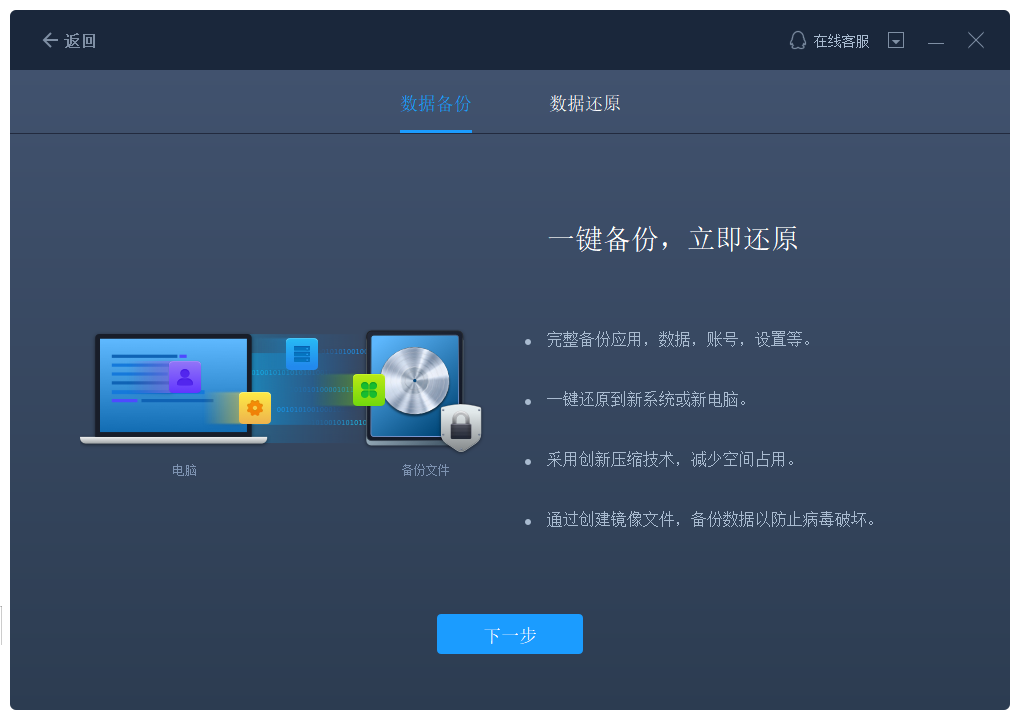
3、为备份文件命名,点击“浏览”选择备份路径,例如将U盘设置为备份位置。

4、您可以通过单击“应用和文件”部分中的“编辑”按钮来选择要备份的应用程序和文件。然后单击备份并等待该过程完成。


5、创建完成后确定。安全弹出 USB 驱动器并将其连接到目标 PC。

步骤 2. 恢复备份文件并在没有网络的情况下传输到新 PC。
1、在目标 PC 上,启动易我电脑迁移软件,单击备份和还原 > 开始 > 数据还原 > 下一步。

2、选择部分特定文件,例如应用程序、文件或帐户,然后单击恢复。

电脑文件备份是怎样进行的?通过以上讲述的两种方法我们都可以进行电脑重要文件的备份操作,大家可以根据自己的实际需求进行相应的电脑备份操作。
温馨提示:本文由易我科技网站编辑部出品转载请注明出处,违者必究(部分内容来源于网络,经作者整理后发布,如有侵权,请立刻联系我们处理)
标签:






